Mit der Maus könnt Ihr in dem Fenster der Eingabeaufforderung problemlos Textbereiche markieren. Dazu haltet Ihr einfach die Maustaste gedrückt und markiert danach einfach den gewünschten Bereich. Durch das Drücken der
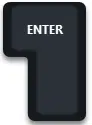
wird dann der Text des markierten Bereich in die Windows Zwischenablage kopiert. Wir haben Euch hier nachfolgend eine Beispielabbildung dargestellt, bei dem wir einen bestimmten Bereich markiert haben.
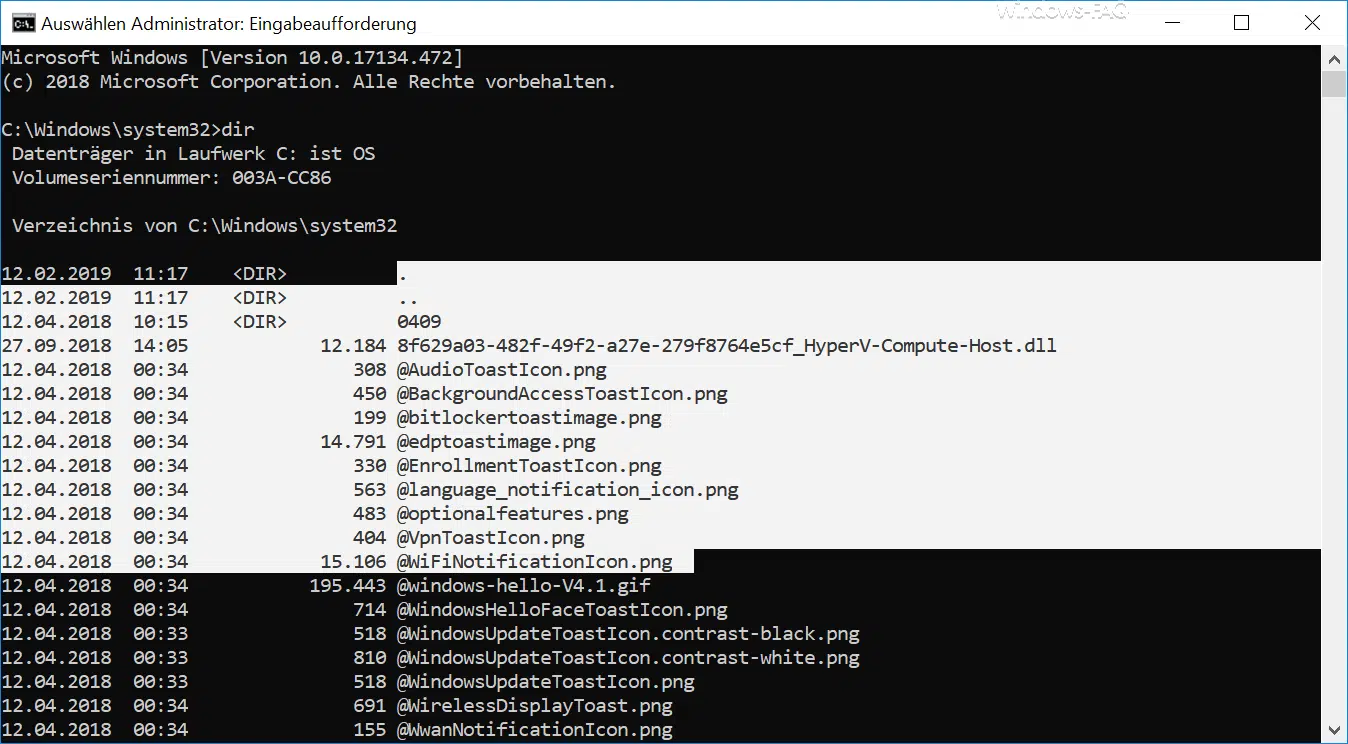
Wir Ihr seht, wird alles ab dem „.“ weiß markiert. Mit den Standardeinstellungen habt Ihr also nicht die Möglichkeit, einen bestimmten Bereich zu markieren, denn es werden immer die kompletten nachfolgenden Zeilen markiert.
Bestimmten Bereich in der Eingabeaufforderung markieren
Wenn Ihr nun aber einen bestimmten Bereich markieren und kopieren möchtet, so ist dies so nicht möglich. Angenommen, Ihr möchtet nur die Dateinamen incl. der Dateiendung markieren, so stoßt Ihr hier an die Grenzen.
Microsoft hat aber eine Option eingeführt, mit der es möglich ist, auch ein vertikales Markieren in der Eingabeaufforderung durchzuführen (Vertikales Markieren ist auch bei Microsoft Word möglich). Diese Einstellungen findet Ihr in den Einstellungen der Eingabeaufforderung.
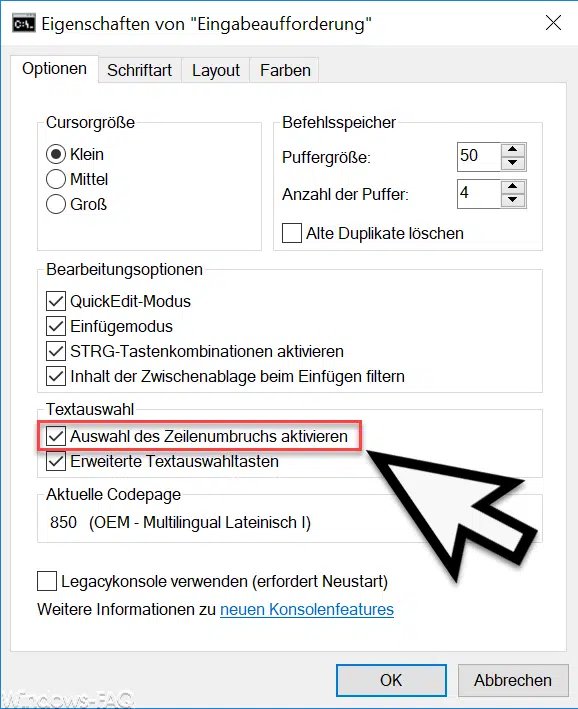
Hier gibt es die folgende Option zur Textauswahl.
Auswahl des Zeilenumbruchs aktivieren
Standardmäßig ist diese Option aktiviert. Wenn Ihr diese Option für die Textauswahl nun deaktiviert und mit „OK“ bestätigt, so verändert sich die Markierfunktion in der Eingabeaufforderung. Dies kann dann z.B. wie folgt aussehen.
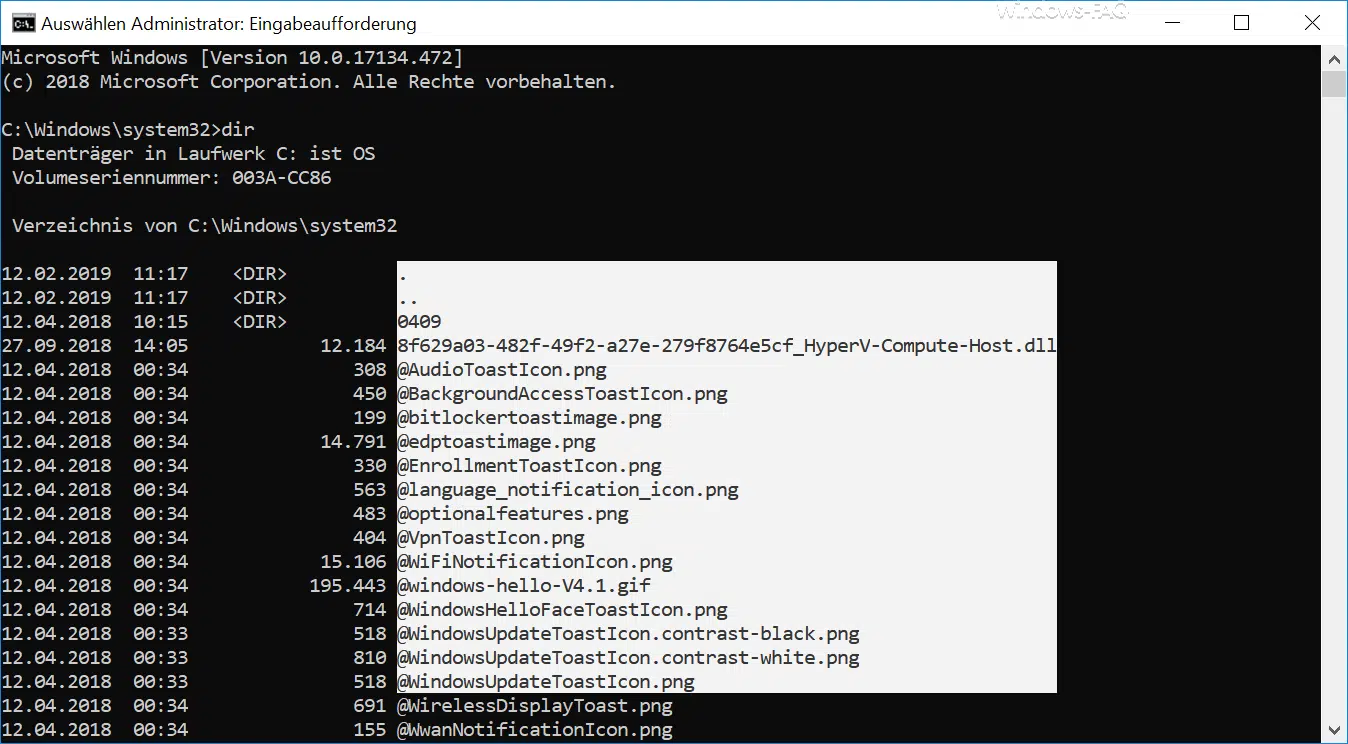
Somit ist es nun möglich, einen bestimmten Bereich zu markieren. In unserem Beispiel haben wir nur die Dateinamen incl. der Dateiendung markiert und können diese somit in die Zwischenablage übertragen und danach weiter bearbeiten.
Abschließend haben wir Euch noch eine Sammlung an weiteren Beiträgen rund um die Windows Eingabeaufforderung aufgelistet.
– Transparente Anzeige der Eingabeaufforderung oder der PowerShell Konsole ändern
– Eingabeaufforderung (CMD) und PowerShell per Tastenkombination schnell als Administrator aufrufen
– Eingabeaufforderung auf Remote Windows PC mit PsExec öffnen
– CMD Eingabeaufforderung Remote per WINRS ausführen
– Eingabeaufforderung beim Setup vom Windows 10 aufrufen
– Ausführen der MS-DOS Eingabeaufforderung (CMD) verhindern
– UNC Pfade in der Eingabeaufforderung benutzen
– Eingabeaufforderung oder PowerShell im Vollbildmodus öffnen
– Tastenkombinationen in der MS-DOS Eingabeaufforderung




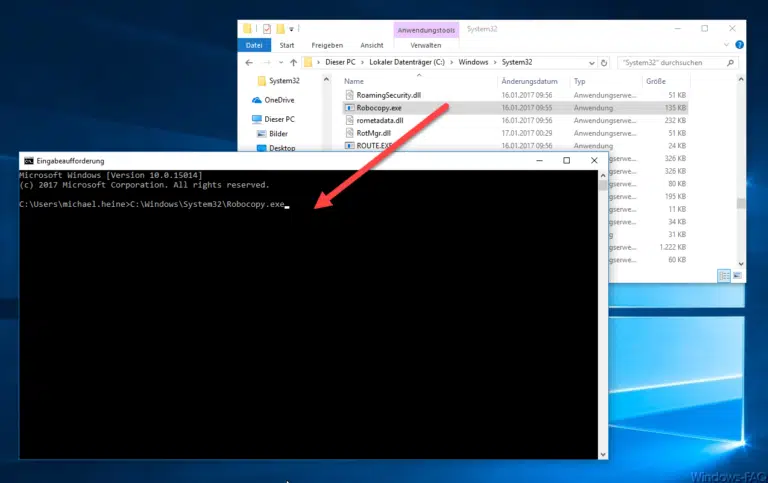


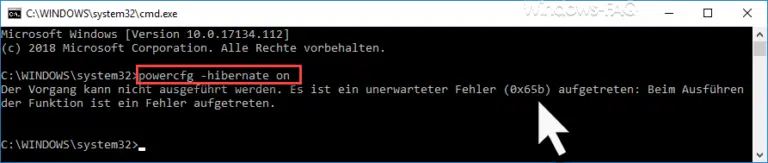

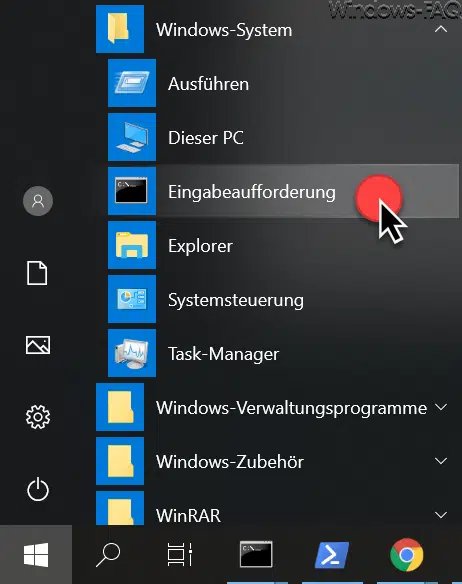


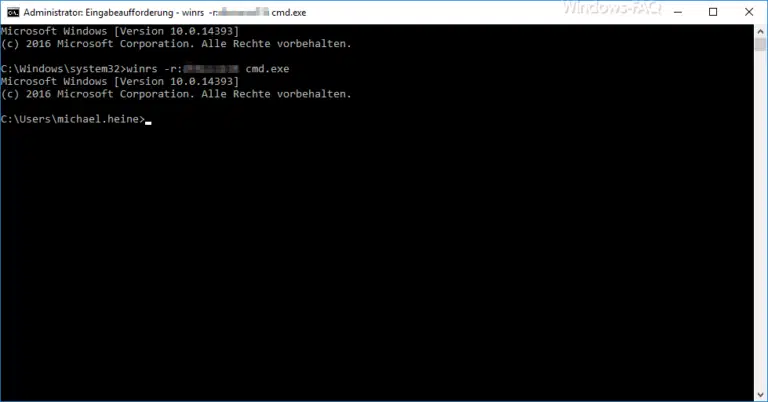


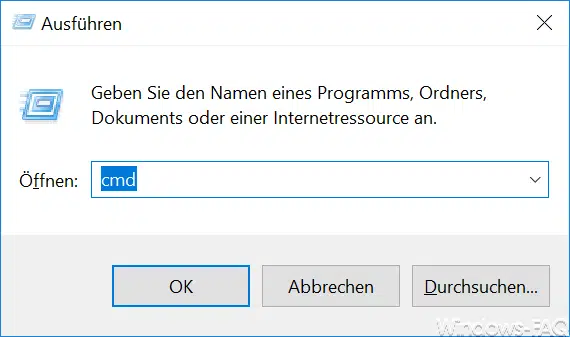

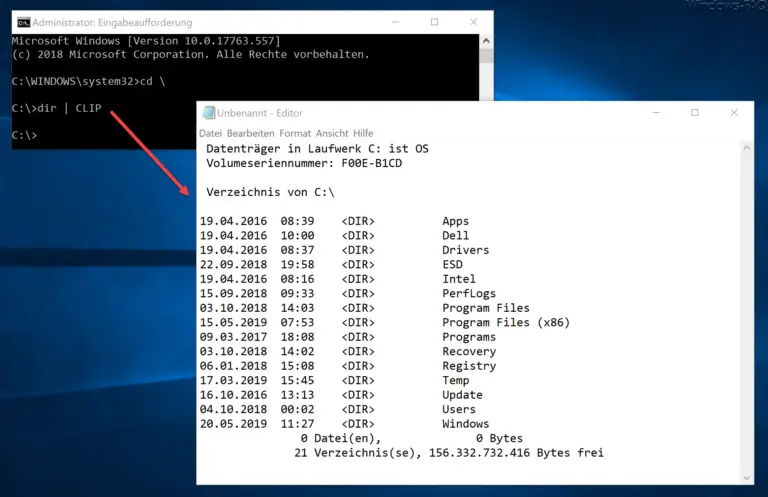
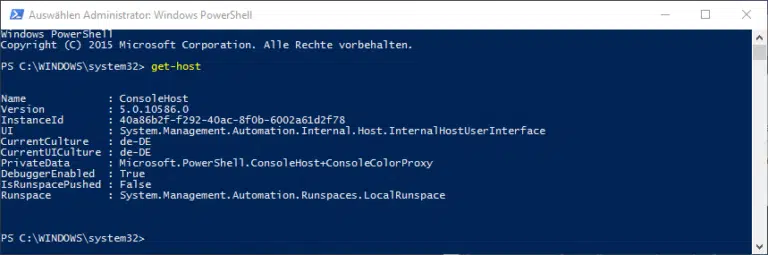
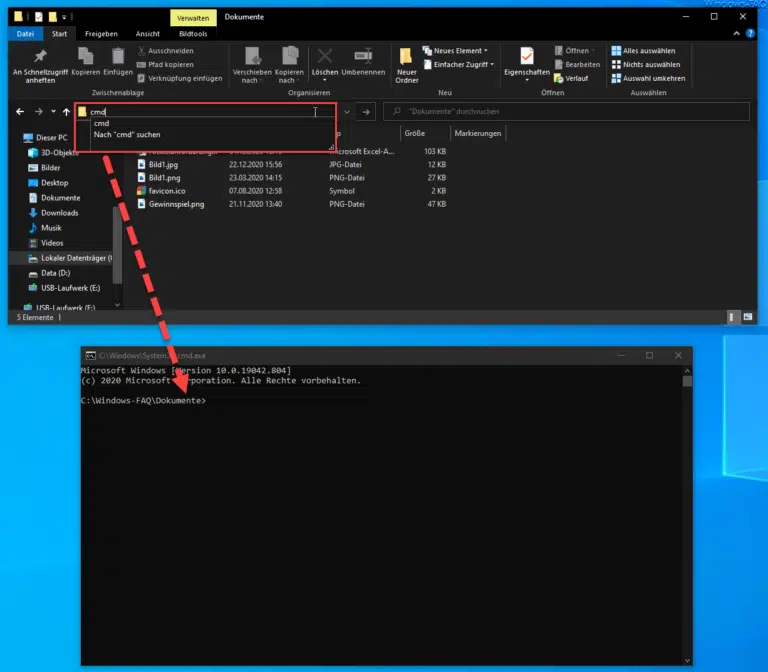



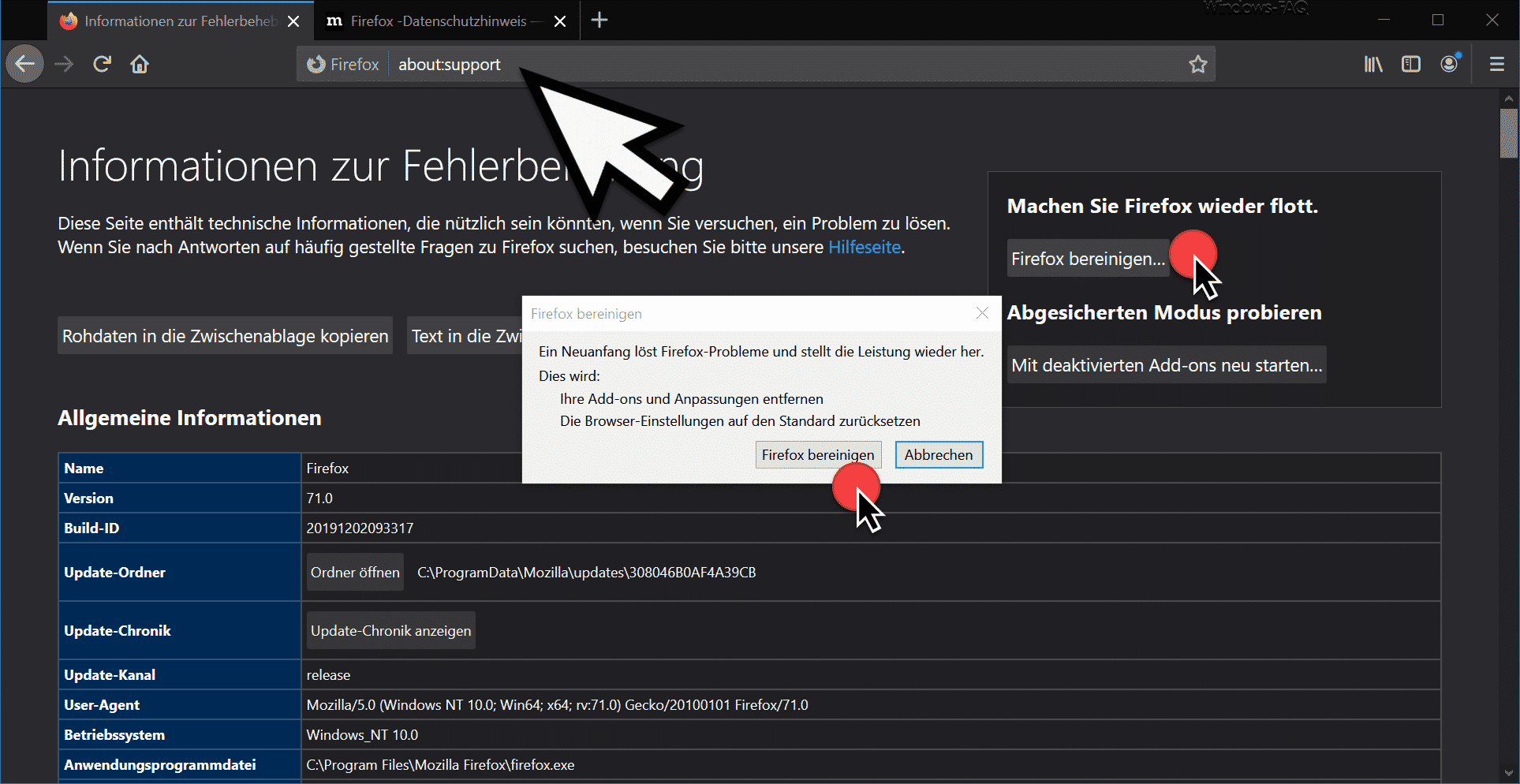
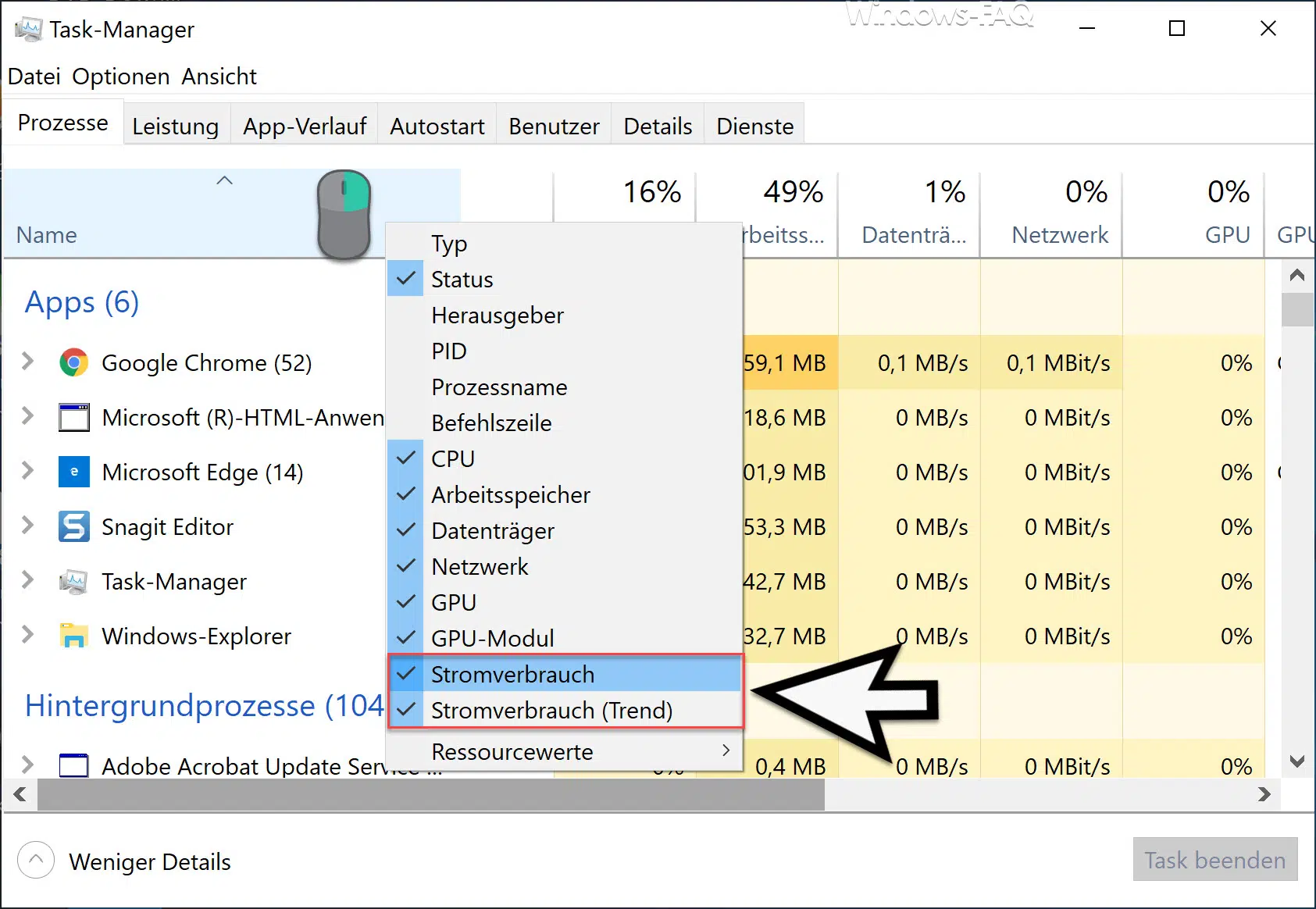






Neueste Kommentare